Dalam tutorial ini, kami akan menerangkan cara melakukannya cipta Tayangan Slaid Foto yang bagus dengan gambar dalam Microsoft PowerPoint.

Bagaimana untuk membuat Tayangan Slaid Foto dalam PowerPoint
Ikuti langkah-langkah untuk membuat persembahan slaid foto dalam PowerPoint di bawah:
- Pelancaran PowerPoint .
- Klik pada Sisipkan tab, kemudian klik Album gambar PowerPoint.
- Klik pada Fail/Cakera butang. dan pilih fail gambar yang anda mahu untuk tayangan slaid foto.
- Pilih Muatkan untuk slaid dan kemudian klik Cipta.
- Pilih slaid, klik tab Peralihan dan pilih peralihan daripada galeri Peralihan.
- Tetapkan tempoh, kemudian nyahtanda kotak semak untuk On Mouse Click.
- Tandai kotak semak untuk Selepas dan tetapkan masa & klik butang Guna Kepada Semua.
- Klik tab Fail, dan klik Simpan Sebagai. Kemudian klik Semak imbas.
- Namakan fail, kemudian pilih jenis fail PowerPoint Show dan klik Simpan.
- Kemudian cari lokasi fail dan bukanya.
Baca terus untuk melihat butirannya.
Pelancaran PowerPoint .
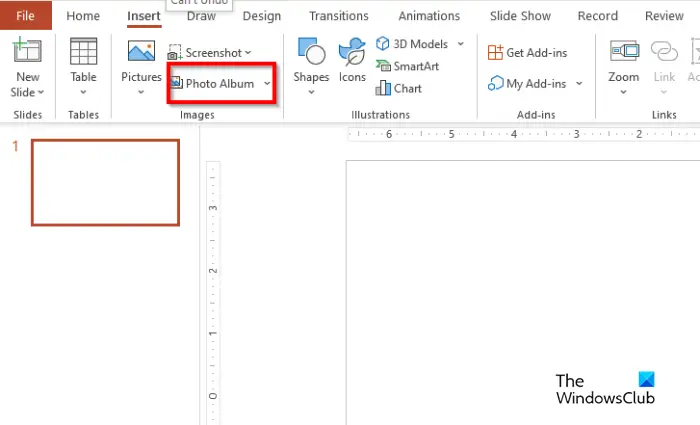
mengimport kenalan gmail untuk melihat
Pada Sisipkan tab, klik Album gambar di dalam Imej kumpulan.
A Album gambar kotak dialog akan terbuka.
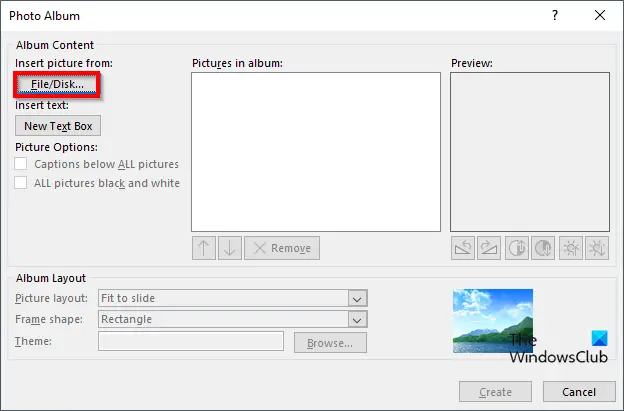
Di bawah Sisipkan Gambar Daripada bahagian, klik bahagian Fail/Cakera butang.
An Sisipkan Gambar Baharu kotak dialog akan terbuka.
Pilih fail gambar yang anda mahu untuk tayangan slaid foto.
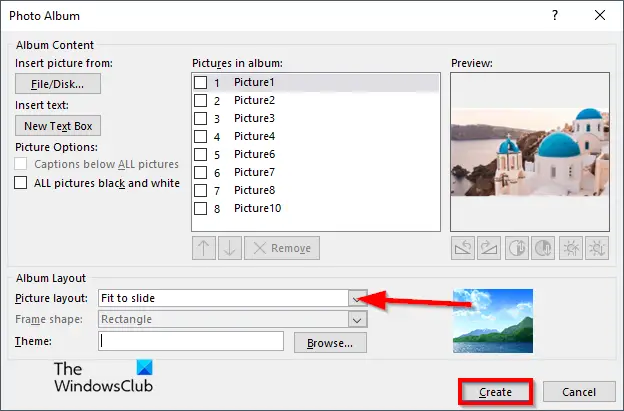
Di dalam Susun atur gambar bahagian, pilih Muat untuk meluncur pada menu konteks.
Kemudian klik Buat .
pandangan tidak dikonfigurasi untuk mempunyai profil lalai
Semua Foto akan diletakkan pada setiap slaid.
Kami akan menambah peralihan pada persembahan slaid.
Pilih slaid.

Pada Peralihan tab, pilih peralihan daripada Peralihan galeri.
kunci apa yang menyegarkan laman web
Menetapkan Tempoh mempunyai 02.00, kemudian nyahtanda kotak semak untuk Pada Klik Tetikus .
Tandai kotak semak untuk Selepas dan tetapkan masa kepada 3 saat. Lihat foto di atas.
Klik pada Terpakai kepada semua butang.
Semua slaid dalam pembentangan akan mempunyai peralihan dan tetapan yang sama.
Kami tidak mahu slaid pertama mempunyai kesan peralihan.
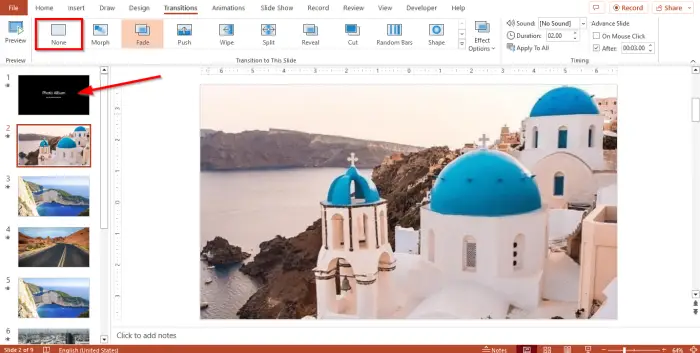
Klik slaid dan pilih tiada di dalam Peralihan galeri.
Sekarang kita akan menyimpan fail pembentangan sebagai persembahan slaid.
Klik pada Fail tab dan klik Simpan sebagai pada pandangan belakang pentas.
klik Semak imbas dan cari lokasi yang anda mahu simpan fail.
Namakan fail, kemudian pilih jenis fail, Rancangan PowerPoint .
klik Jimat .
Sekarang pergi ke lokasi di mana anda menyimpan fail dan bukanya. Tayangan slaid akan dibuka, memaparkan foto secara automatik.
perkhidmatan tidak tersedia ralat http 503. perkhidmatan tidak tersedia
Bagaimanakah anda memulakan tayangan slaid dalam PowerPoint?
Untuk memulakan tayangan slaid dalam Microsoft PowerPoint, ikuti langkah di bawah:
- Klik butang persembahan slaid di bahagian bawah sebelah kanan antara muka PowerPoint.
- Kemudian paparan slaid akan muncul.
- Anda juga boleh menekan Alt-F5 untuk memulakan pembentangan.
BACA : Cara mencipta dan memulakan Tayangan Slaid Tersuai dalam PowerPoint
Apakah perbezaan antara slaid dan tayangan slaid?
Dalam Microsoft PowerPoint, slaid ialah satu halaman pembentangan. Dalam PowerPoint, anda boleh menavigasi antara slaid pada dek slaid yang terletak di sebelah kiri. Persembahan slaid ialah satu siri slaid atau imej pada skrin tayangan.
BACA : Bagaimana untuk memampatkan semua Imej dalam tayangan slaid PowerPoint
Kami harap anda memahami cara membuat persembahan slaid foto dalam PowerPoint.















